3 tapaa korjata vioittuneet valokuvat Macissa (09.15.25)
Valokuvaus on kehittynyt vuosikymmenien ajan - suurista kameroista digitaalikameroihin älypuhelinkameroihin, joita käytämme joka päivä. Sen sijaan, että odottaisit päiviä tai jopa viikkoja valokuvien kehittämiseksi, jotta ihmiset näkevät miltä ne näyttävät, käyttäjät voivat nyt heti nähdä kuvan miltä näyttää ja tallentaa sen laitteeseen (tai poistaa, jos he eivät ole tyytyväisiä kuvan kanssa). Aikaisemmin käyttäjät rajoittuvat käytettävissä olevien elokuvanegatiivien määrään. Nykyään ihmiset voivat kuitenkin ottaa niin monta kuvaa kuin haluavat - milloin ja missä tahansa.
Ihmiset voivat myös tehdä paljon valokuvillaan. He voivat muokata niitä ja saada ne tulostamaan, lähettämään sähköpostitse, lähettämään sosiaaliseen mediaan tai lähettämään liitetiedostoina viesteihin. Ja paras tapa järjestää valokuvasi Macissa on siirtää ne Valokuvat-kirjastoon. Käyttäjän on vain liitettävä laite (kamera tai puhelin) ja tuotava sitten valokuvat kirjastoon. Voit jopa asettaa Macin tuomaan valokuvat automaattisesti, kun se havaitsee ulkoisen aseman.
Valitettavasti kaikki tuotavat kuvat eivät säilytä laatua prosessin aikana. Joissakin tapauksissa valokuvat vioittuvat tai vahingoittuvat, kun ne on siirretty kameran tai puhelimen SD-kortilta. Jotkut valokuvat vievät niiden yli, kun taas toiset lataavat vain puolet alkuperäisestä valokuvasta. On myös tavallista, että jotkut valokuvat eivät avaudu esikatselun ja muiden valokuvien muokkaussovellusten avulla.
Käyttäjäraporttien mukaan kameran alkuperäiset valokuvat näyttävät hyvältä, mutta ne vioittuvat, kun ne tuodaan Valokuvat-kirjastoon. Käyttäjät huomauttivat myös, että vioittuneet macOS-kuvat näkyvät enimmäkseen Mac-tietokoneissa, joissa on Catalina. MacOS: n vioittuneet valokuvat eivät näy vain, kun tiedosto avataan Esikatselu-sovelluksella, mutta myös muut kolmansien osapuolten valokuvasovellukset Catalinalla, mukaan lukien Pixelmator, Adobe PSE 2020, Affinity Photo, XnViewMP ja muut. Outoa on, että vioittuneet valokuvat MacOS Catalinalla näyttävät ehdottomasti hyviltä ja laadukkailta siirrettäessä muihin Mac-tietokoneisiin käyttämällä vanhempia macOS-versioita, kuten High Sierra, Sierra ja Mojave. Ne eivät myöskään näytä korruptoituneilta, kun ne avataan tietokoneilla, joissa on Windows tai Ubuntu.
Alkuperäisen laitteen kuvat eivät ole vioittuneet, kun liität ne toiseen tietokoneeseen ja avaat sen sieltä. Valokuvat-kirjastoon tuotut tiedostot ovat kuitenkin vioittuneita, vaikka lähetät sen sähköpostitse tai tallennettaisiin fyysiseen asemaan. Tämä tarkoittaa, että vioittuminen tapahtuu tuontiprosessin aikana eikä alkuperäisessä tiedostossa ole mitään vikaa.
Tämän vaikeinta on, että vioittuminen ei tapahdu koko valokuvissa, joten et ehkä huomaa ongelma heti. Joidenkin käyttäjien mukaan vahingot tapahtuvat valokuville peräkkäin, mutta eivät vaikuta kaikkiin muihin. Esimerkiksi valokuvat 1 ja 2 saattavat olla vioittuneet, mutta 3, 4 ja 5 saattavat näyttää hyvältä. Silloin myös 6, 7 ja 8 turmeltuvat. Et koskaan tiedä, ellet tarkista niitä kaikkia. Tämä voi olla ongelma, jos tuot tuhansia valokuvia, koska kenellä olisi aikaa käydä ne kaikki läpi yksi kerrallaan?
Mikä aiheuttaa vioittuneita valokuvia macOS Catalinalla?Koska vioittuminen tapahtuu tuonnin aikana, ongelma saattaa liittyä itse Kuvat-kirjastoon. Järjestelmäprosessi on saattanut epäonnistua tai ohjelmisto saattaa olla yhteensopimaton, mikä aiheuttaa kuvien vioittumisen. Vanhentunut Photos-sovellus voi myös olla syyllinen tähän.
On myös syytä tutkia kameran tai laitteen, josta valokuvat ovat peräisin, yhteensopivuutta itse MacOS: n kanssa. Jos jossakin on ristiriitoja, osa valokuvistasi saattaa olla vahingoittunut.
Tässä on myös muita huomioitavia tekijöitä:
- Kuvat-sovelluksen vioittuneet asetukset
- Vaurioitunut SD-kortti, kamera tai tallennuslevy, jolta valokuvat tuodaan. kuin pelottava tehtävä, mutta ratkaisut ovat itse asiassa hyvin yksinkertaisia. Kuinka korjata vioittuneet valokuvat Macissa
Jos mietit kuvien tuontia Valokuvakirjastoon onnistuneesti, voit kokeilla alla olevia tapoja. Mutta ennen kuin teet niin, on suositeltavaa tehdä ensin järjestelmän puhdistus, jotta vianmääritysprosessi on paljon helpompaa. Tässä on joitain perusvaiheita, joita sinun on noudatettava:
- Sulje Kuvat-sovellus kokonaan valitsemalla Valokuvat-valikosta Lopeta tai painamalla Komento + Q .
- Poista muut tarvitsemattomat sovellukset ja päästä eroon roskapostitiedostoista Mac-puhdistusohjelmiston avulla.
- Suorita haittaohjelmien torjuntaohjelma poistaaksesi haittaohjelmatartunnan yksi syistä.
- Asenna kaikki Macille saatavilla olevat järjestelmäpäivitykset.
Kun olet suorittanut yllä olevat vaiheet, voit jatkaa seuraavien vianmääritystapojen kanssa. :
Tapa 1: Päivitä Kuvat-sovellus.Kuten aiemmin mainittiin, yksi yleisimmistä syistä vioittuneisiin valokuviin MacOS: ssa on vanhentunut Photos-sovellus. Tämä virhe tapahtuu todennäköisesti, jos olet äskettäin päivittänyt macOS Catalinaksi tai asentanut suuren päivityksen päivittämättä itse Kuvat-sovellusta. Valokuvat-sovelluksen päivittäminen pitää korjata tämän virheen nopeasti.
Voit tehdä tämän:
- Napsauta Apple -kuvaketta ja valitse sitten App Store avattavasta valikosta tai napsauta App Store -kuvaketta Telakka .
- Napsauta ylävalikosta Päivitykset -välilehteä.
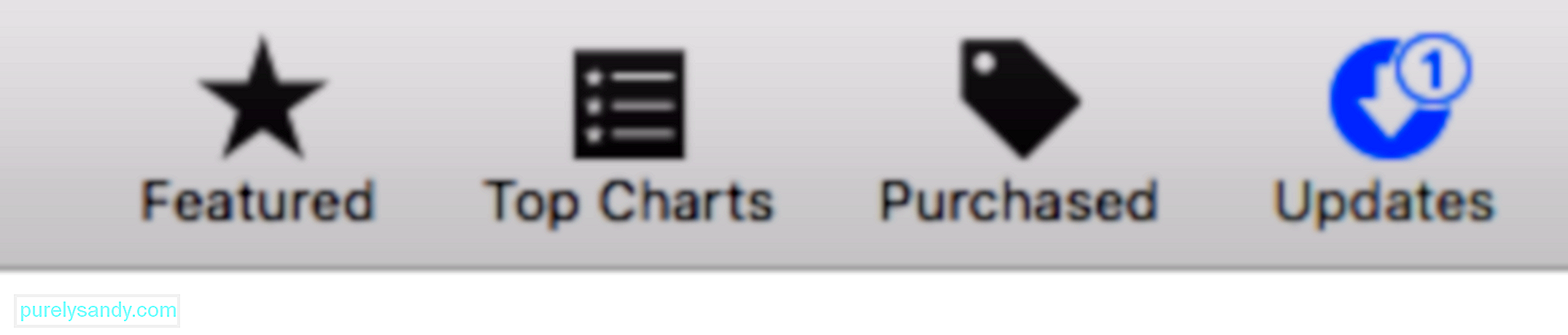
- Sinun pitäisi nähdä kaikki odottavat päivitykset, jotka sinun on asennettava tietokoneellesi.
- Etsi Kuvat -sovellus ja katso, onko päivityksiä täytyy asentaa.
- Tai voit napsauttaa Päivitä kaikki asentaaksesi kaikki saatavilla olevat päivitykset.
- Pidä Optio- ja Komento -näppäimet käynnistettäessä Kuvat -sovellusta .
- Kirjoita järjestelmänvalvojan nimi ja salasana pyydettäessä.
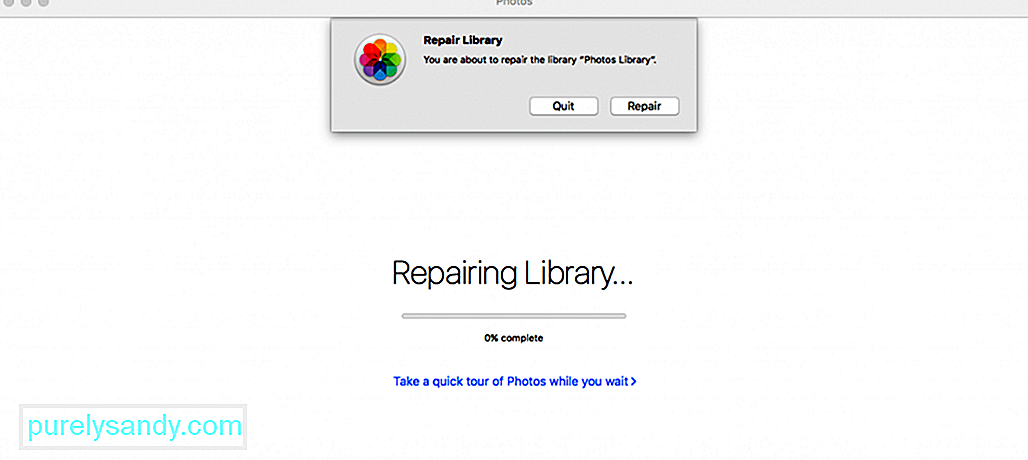
- Näyttöön tulee viesti, jossa sinua pyydetään joko korjaamaan tai lopettamaan kirjasto. Napsauta kohtaa Korjaa.
- Näet edistymispalkin, joka osoittaa kuinka pitkälle olet. Kirjaston koosta ja Macin nopeudesta riippuen prosessi voidaan saattaa loppuun muutamassa minuutissa - muutamassa tunnissa.
- Odota, että korjaus on valmis.
Odota päivitysprosessin päättymistä ja yritä sitten tuoda valokuvat uudelleen.
Tapa 2: Korjaa valokuvakirjasto.macOS: ssa on piilotettu ominaisuus, jonka avulla käyttäjät voivat korjata Valokuvat-kirjastoon liittyviä ongelmia. Tämä piilotettu korjaustyökalu voi korjata yleisiä valokuvakirjastoon liittyviä ongelmia, mukaan lukien vioittuneet kuvat, avaamasta kieltäytyvän kirjaston tai kirjaston, joka näyttää virheitä kopioinnissa tai tuonnissa. Sinun ei tarvitse ladata mitään, koska sinun tarvitsee vain painaa joitain näppäimiä korjata Valokuvat-kirjasto.
Tässä ovat täydelliset vaiheet:
Kun olet valmis, yritä tuoda valokuvasi uudelleen ja katso, onko ongelma korjattu.
Tapa 3: Kopioi kuvat manuaalisesti.Jos sinulla on vaikeuksia tuoda tiedostoja kirjastoon, voit yritä kopioida ne manuaalisesti. Älä kuitenkaan kopioi kaikkia kuvia samanaikaisesti. Kopioi ne erissä, jotta voit nopeasti tarkistaa, onko jokin niistä vioittunut prosessin aikana. Laajenna tai liitä kuvien img, avaa se samalla tavalla kuin muut ulkoiset asemat ja valitse kopioitavat valokuvat.
Et voi kopioida niitä suoraan Kuvat-kirjastoon, joten sinun on luotava väliaikainen kansio Maciin kopioidaksesi ne. Voit esimerkiksi luoda uuden kansion Asiakirjat - tai Kuva -kansioon. Kun olet kopioinut valokuvat, valitse ne kaikki painamalla Komento + A . Napsauta hiiren kakkospainikkeella korostettuja valokuvia, napsauta Jaa ja valitse sitten Lisää valokuviin .
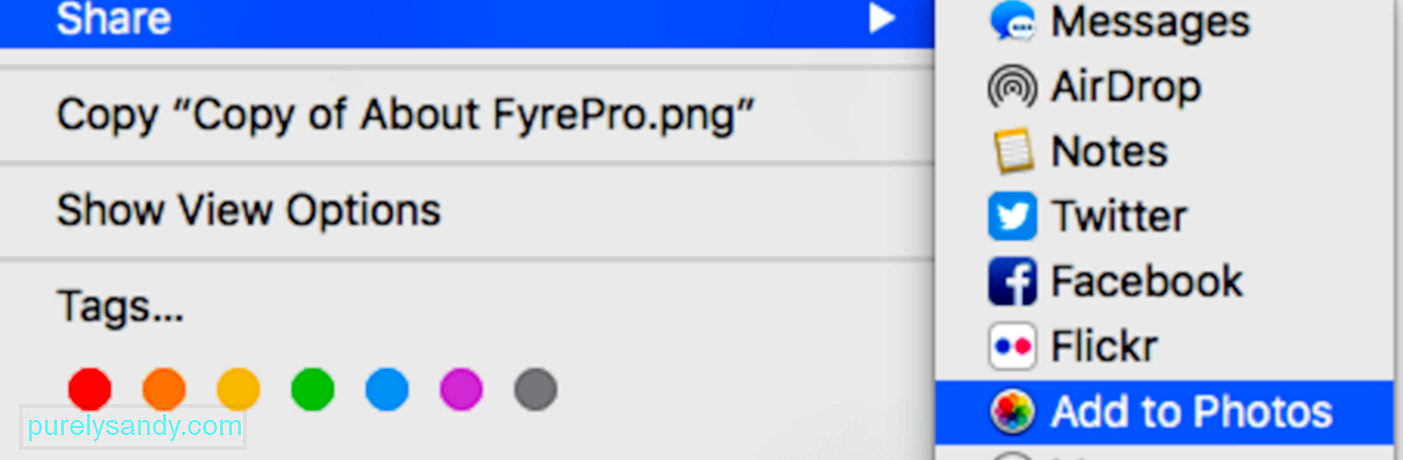
Valitsemasi kuvat lisätään sitten Valokuvakirjastoon.
YhteenvetoValokuvien tuominen kamerasta tai puhelimesta Valokuvat-kirjastoon pitäisi olla hyvin yksinkertainen prosessi. Mutta prosessin aikana voi tapahtua paljon asioita, jolloin käyttäjille jää vioittuneita tai vahingoittuneita valokuvia. Jos näin tapahtuu, yllä olevista menetelmistä voi olla hyötyä sen varmistamiseksi, että Valokuvat-kirjastoon tuomasi valokuvat ovat yhtä hyviä kuin alkuperäiset.
YouTube-video: 3 tapaa korjata vioittuneet valokuvat Macissa
09, 2025

